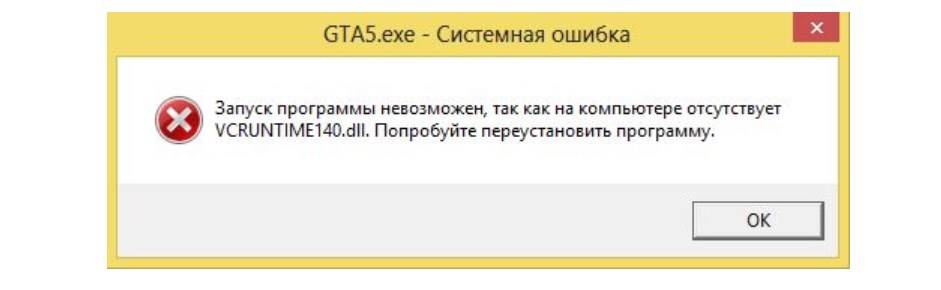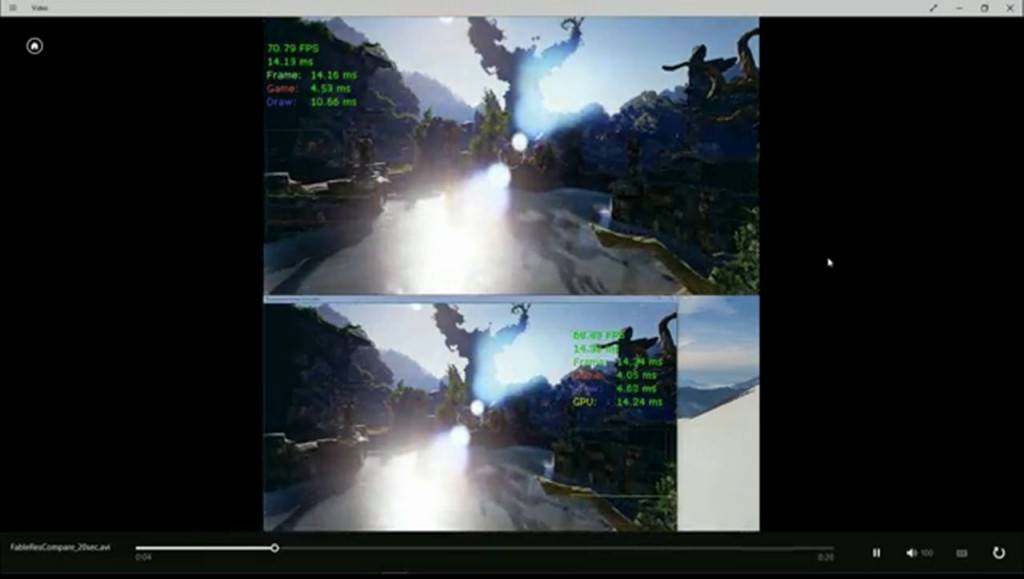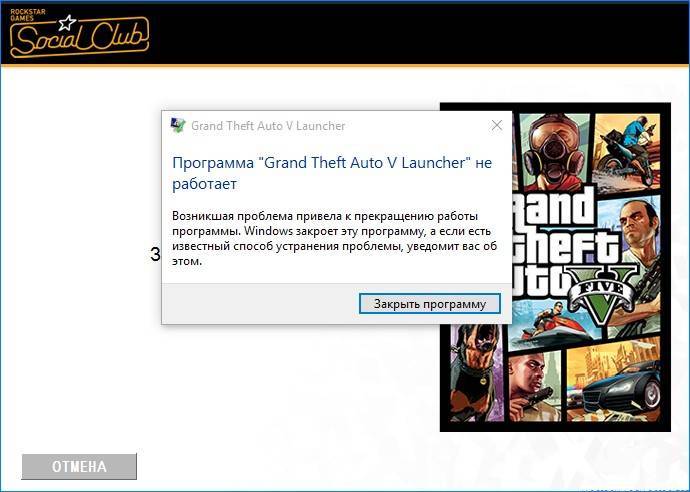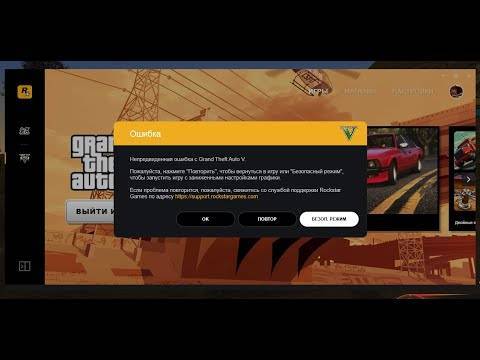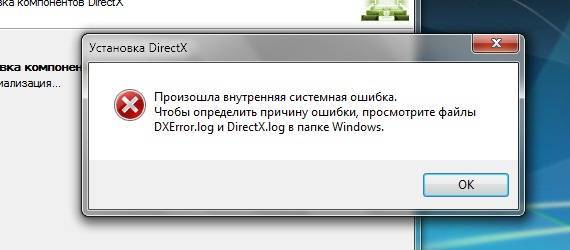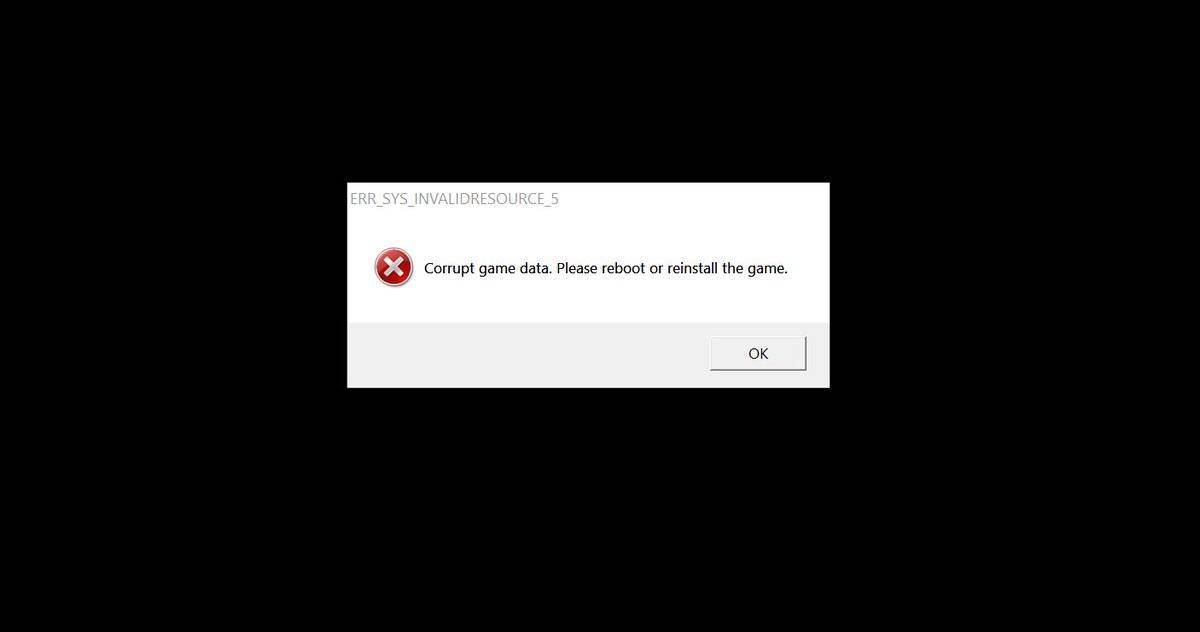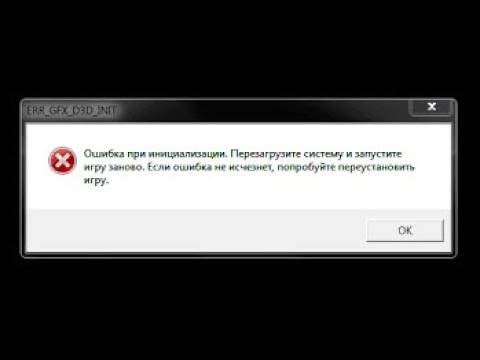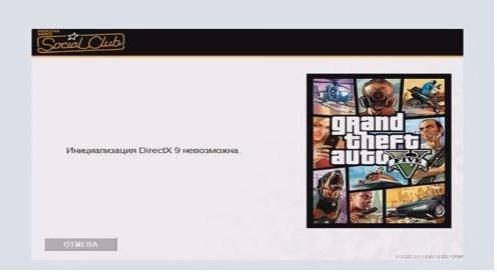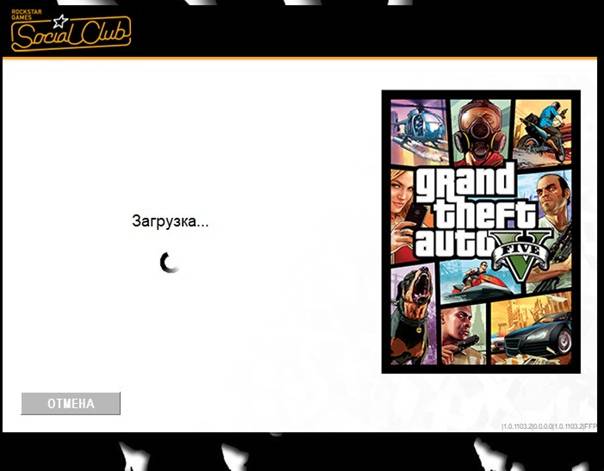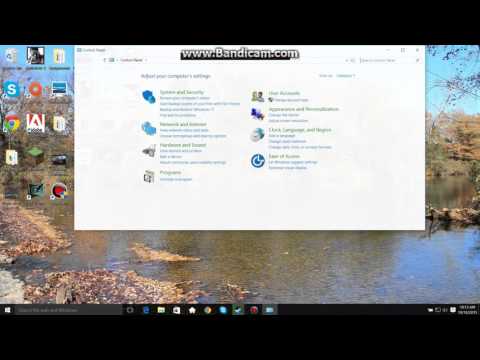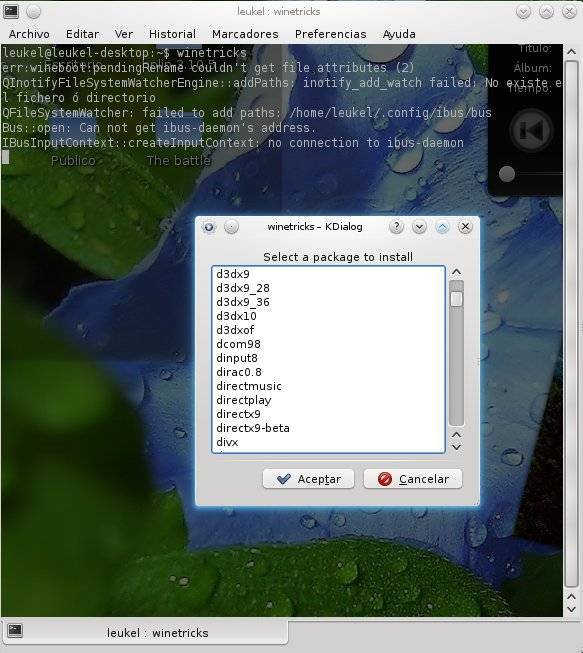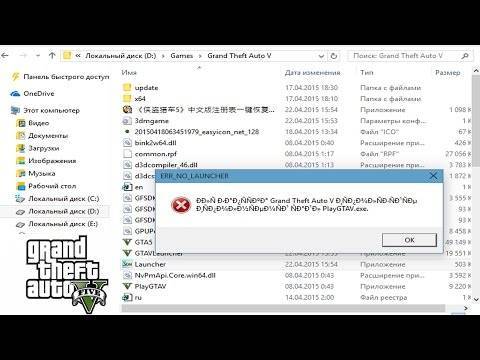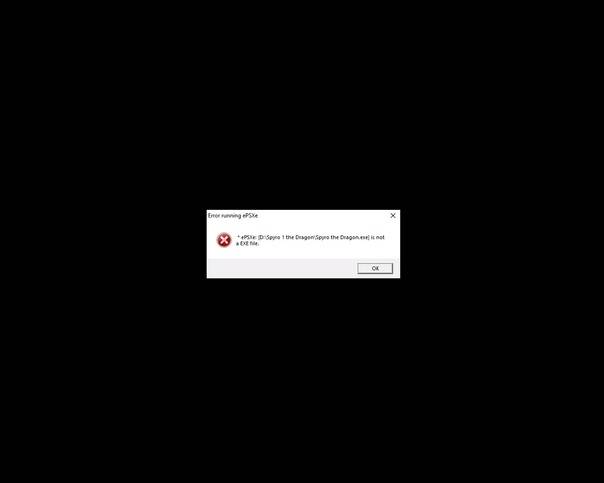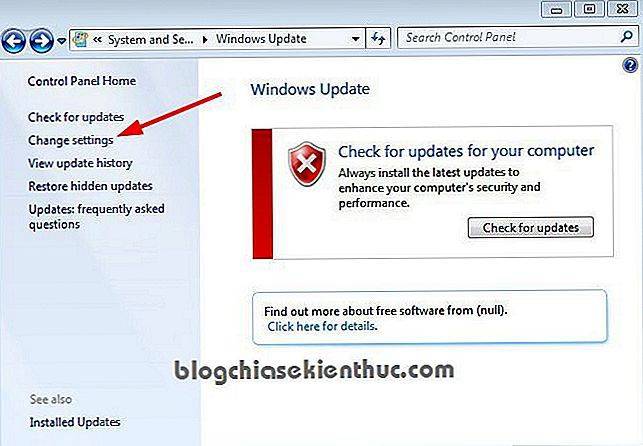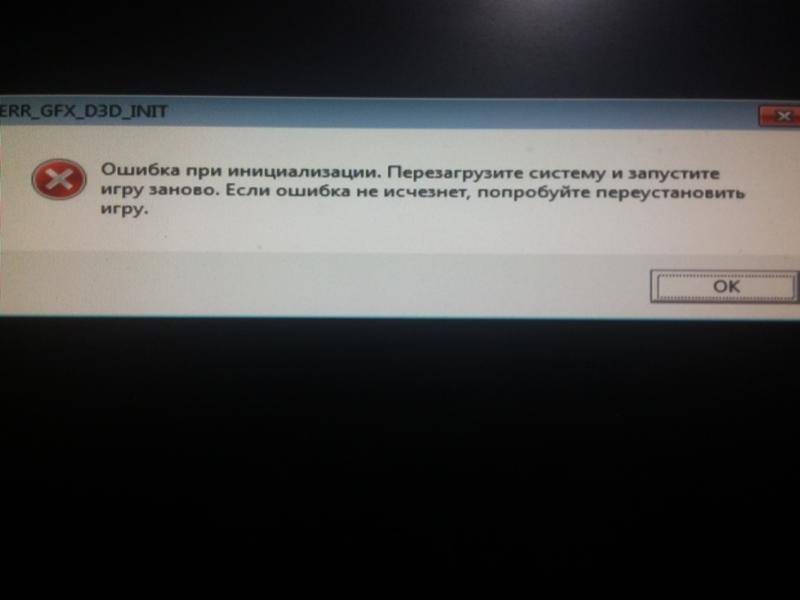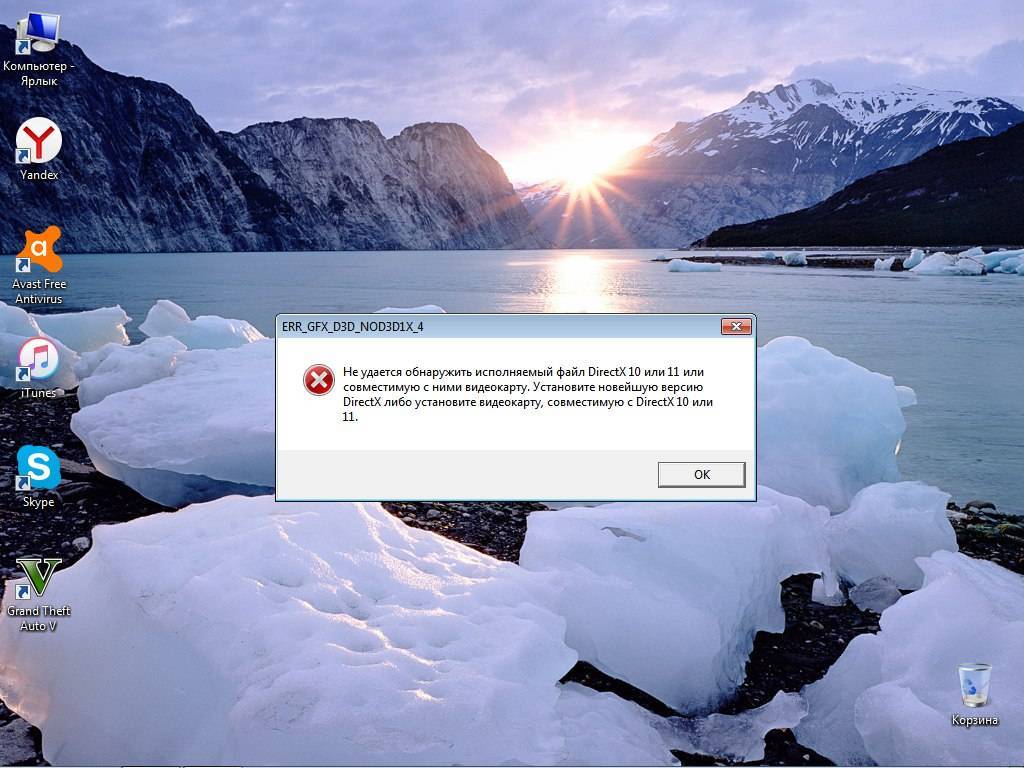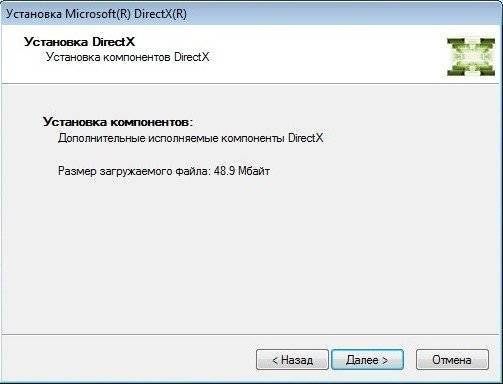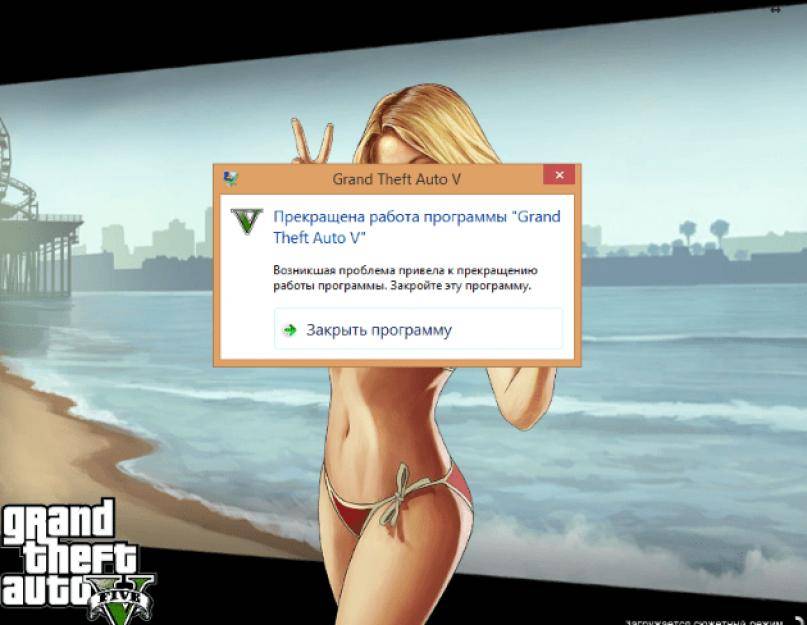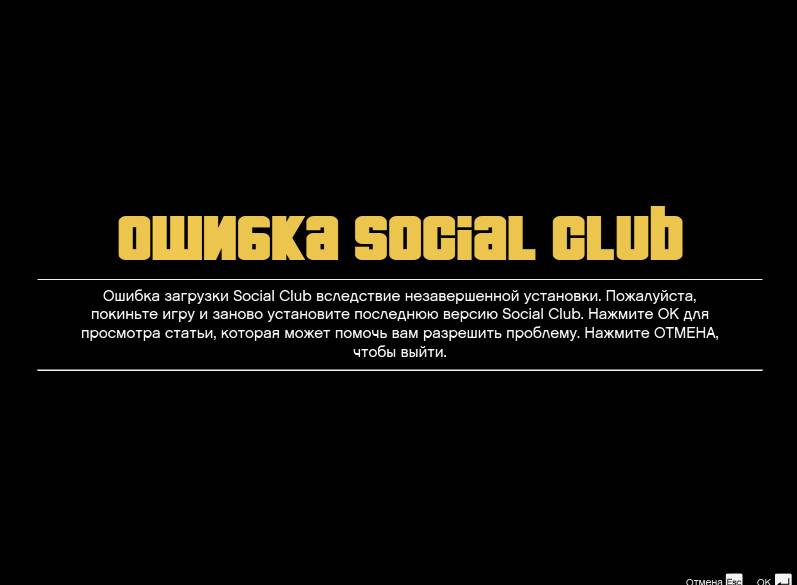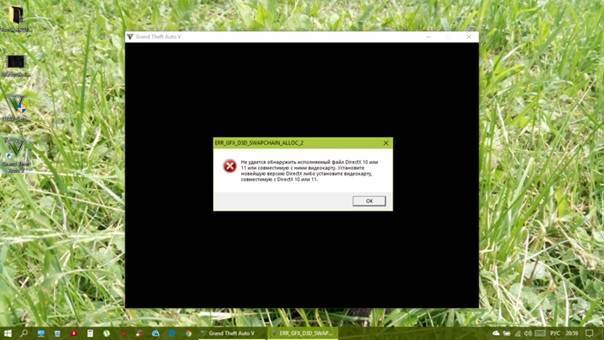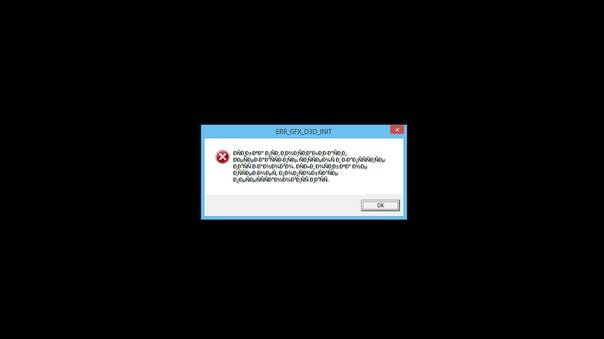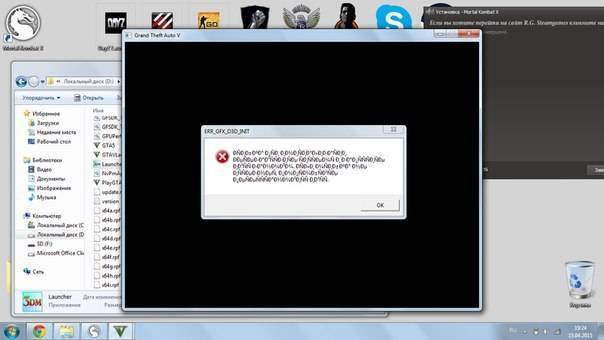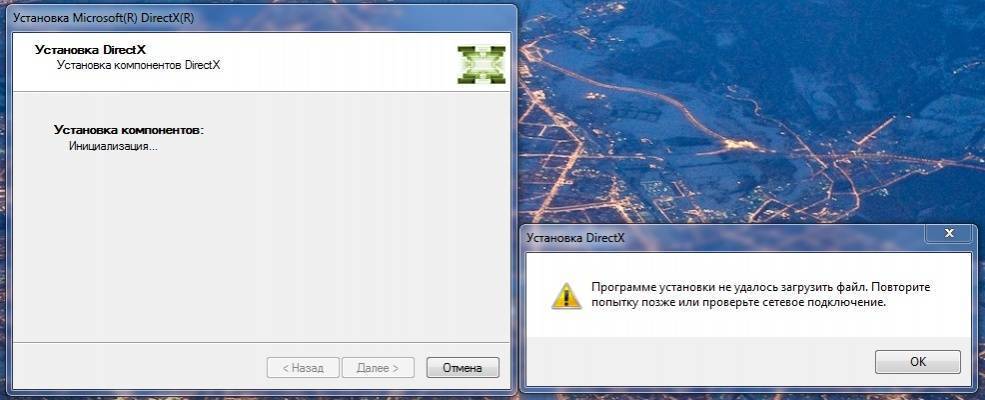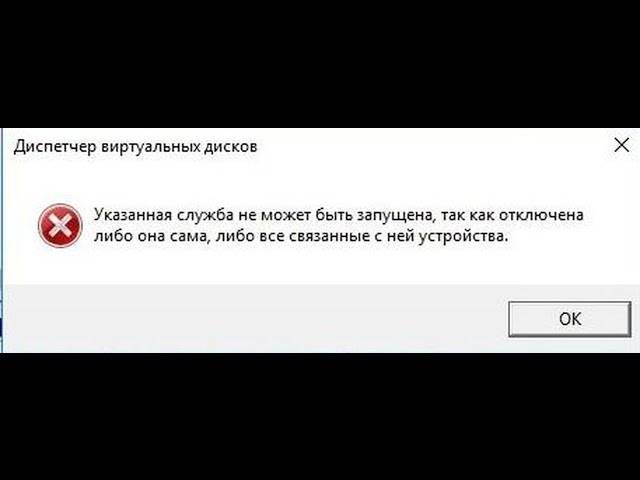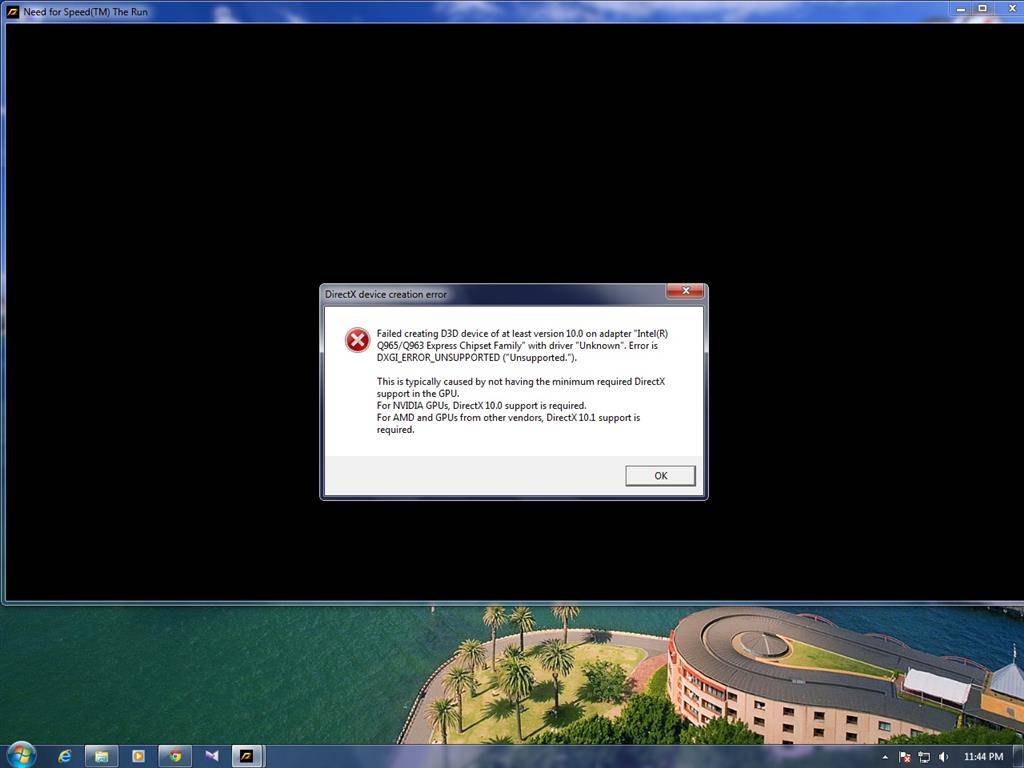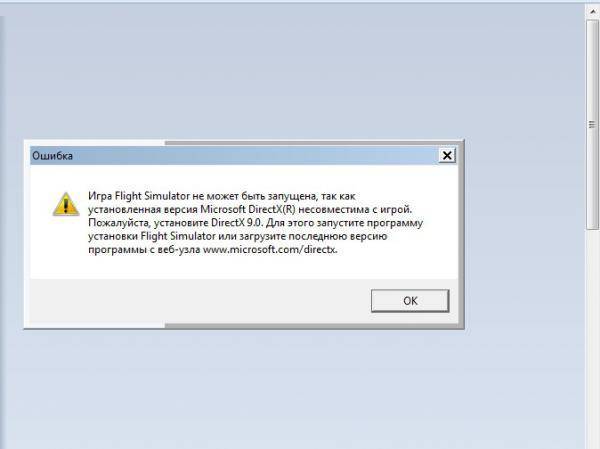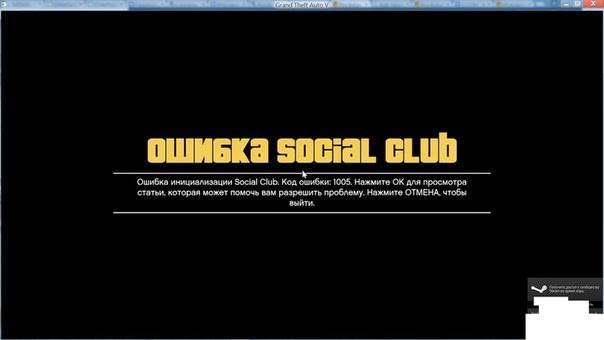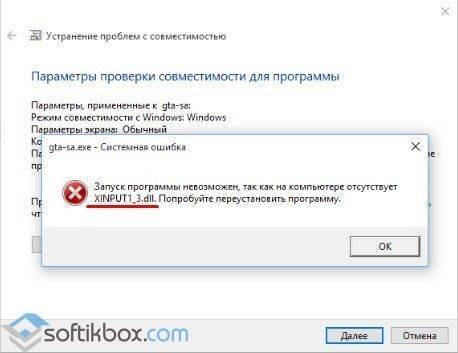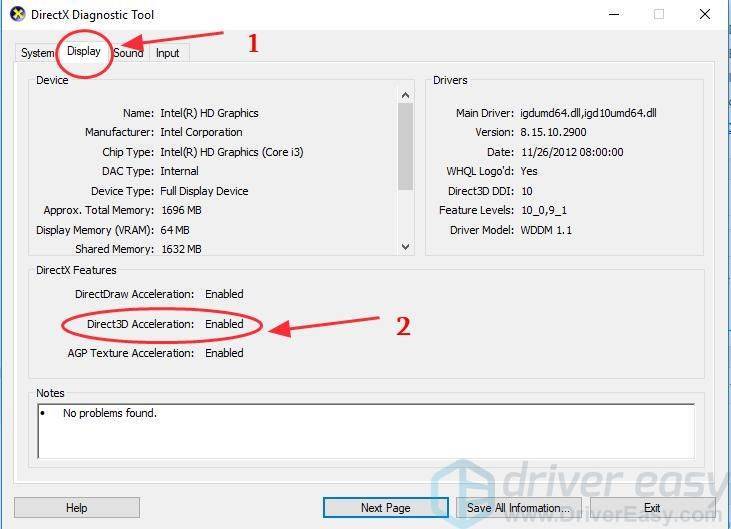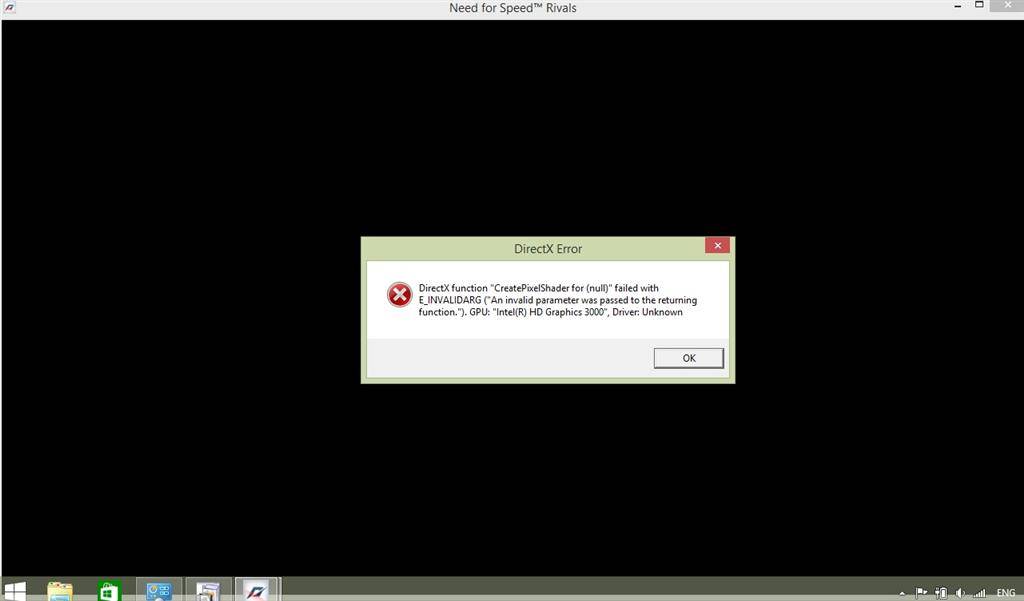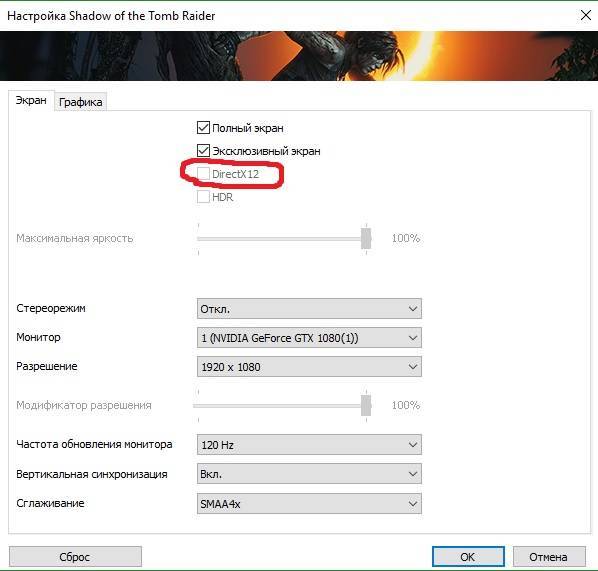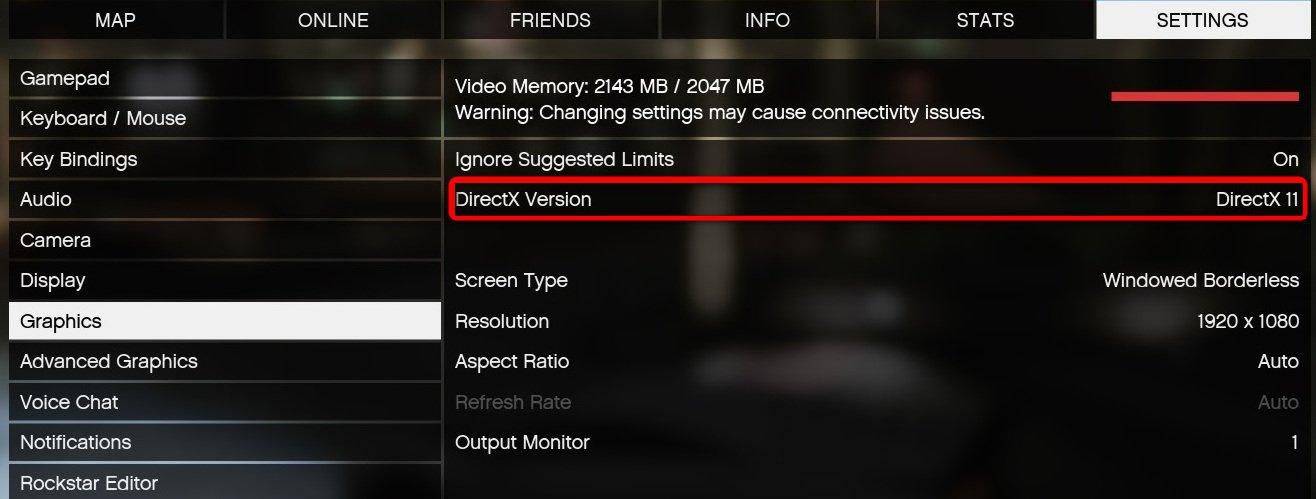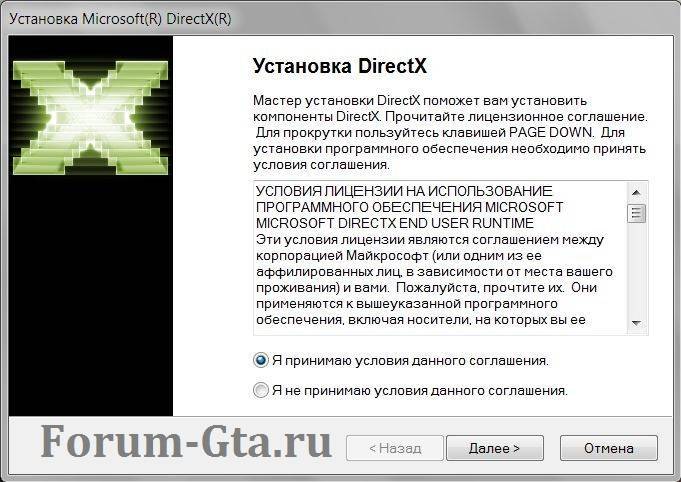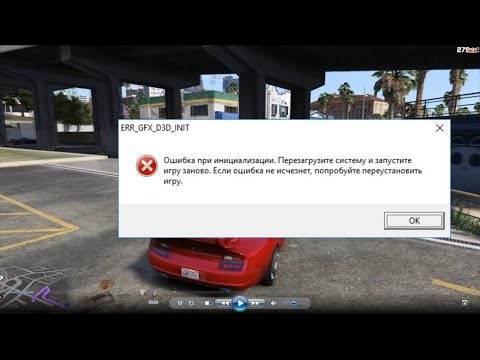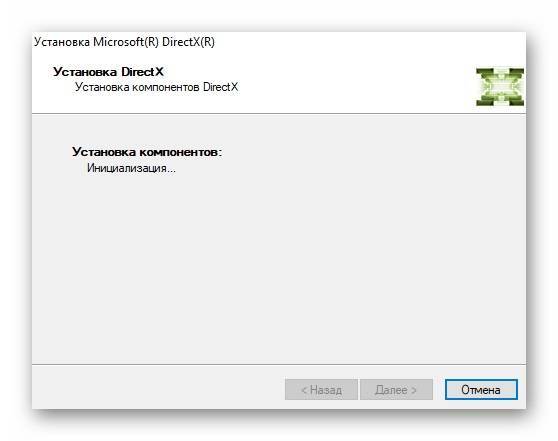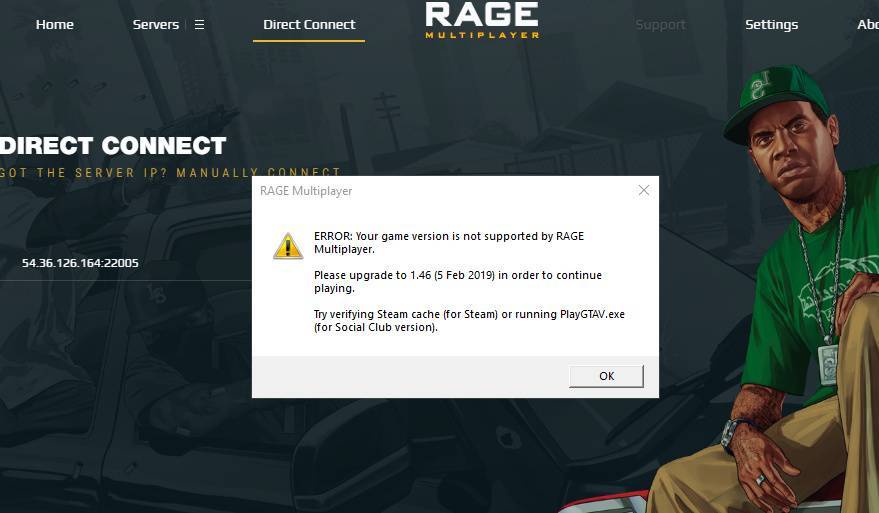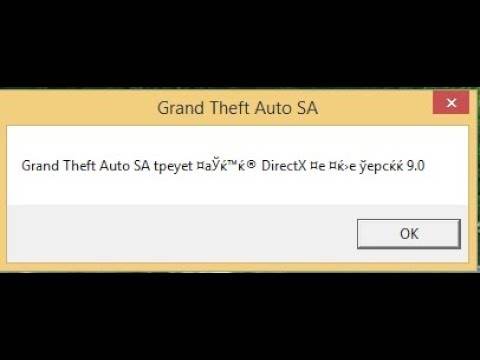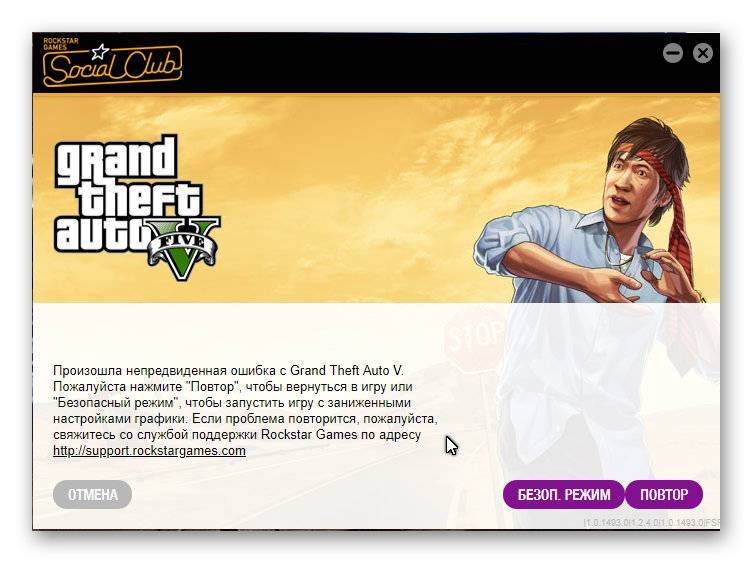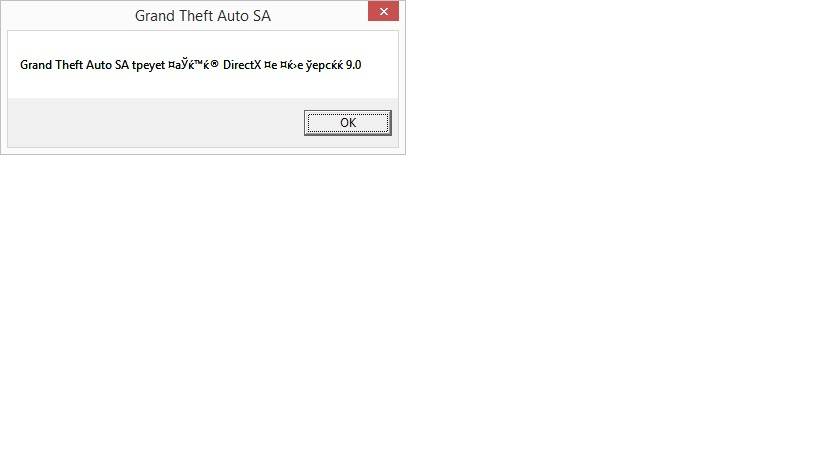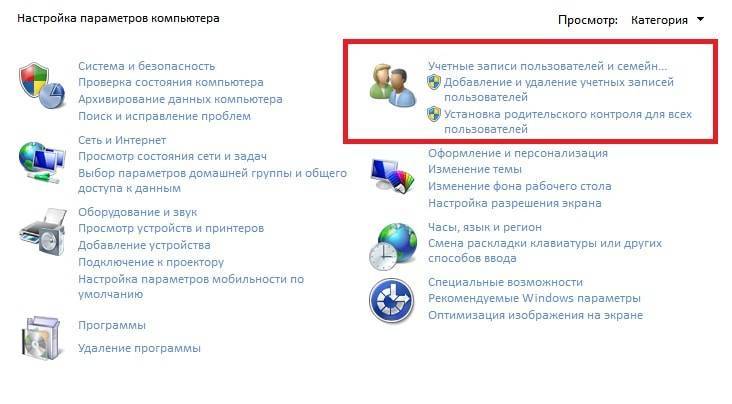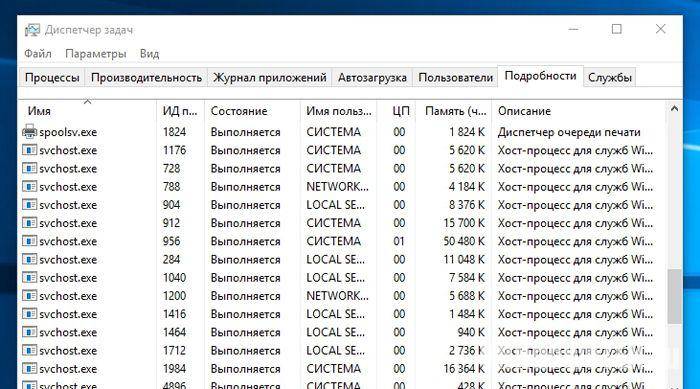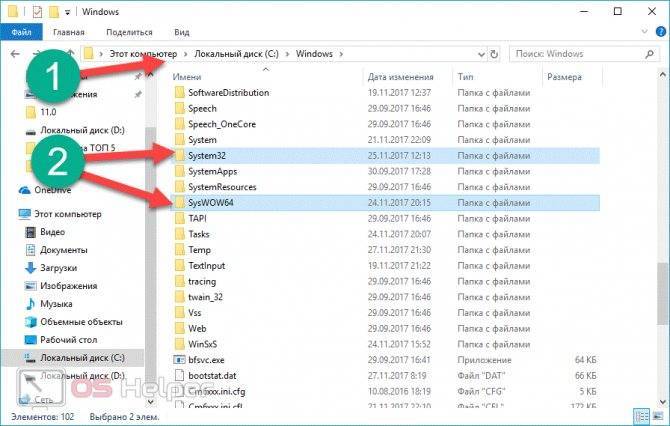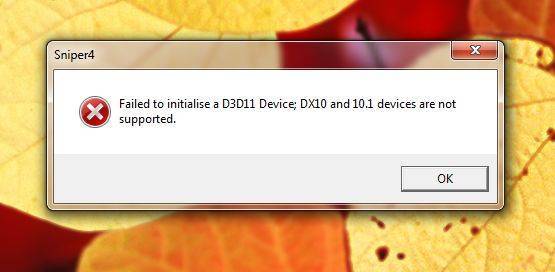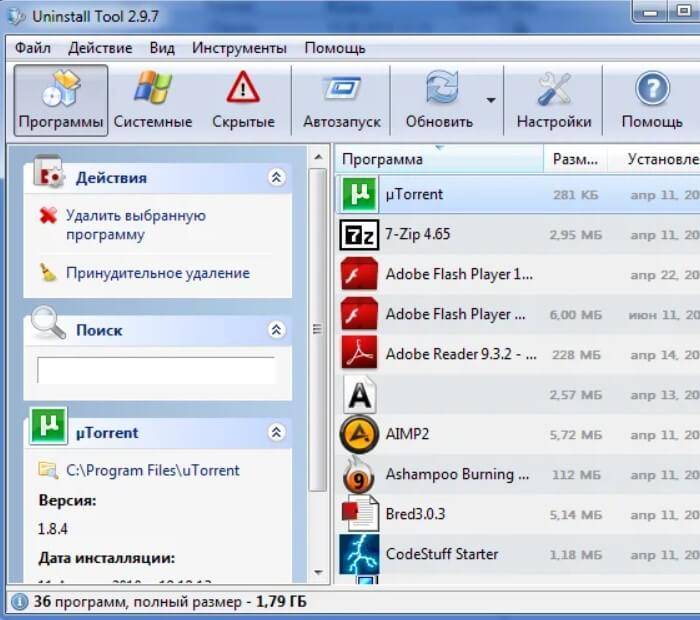Причины и решения
Сразу следует отметить, что рассматриваемая проблема может проявить себя как у игроманов, которые потратились на приобретение лицензионной игры, так и у тех, кто предпочитает использовать старый-добрый и не лишённый романтики «пиратский способ получения желаемой копии игры». Но перед тем как озвучить причины и способы исправления данной ошибки, следует обратиться к системным требованиям самой игры, так как ключ всей ситуации заключается именно в этом.
- ОС: Windows 8.1, 8, 7, Vista 64 бит
- Процессор: Intel Core 2 Quad CPU Q6600 @ 2.40GHz (4 ядра) / AMD Phenom 9850 Quad-Core Processor (4 ядра) @ 2.5GHz
- Оперативная память: 4 ГБ
- Видеокарта: NVIDIA 9800 GT 1 ГБ / AMD HD 4870 1 ГБ (версия не ниже DX 10, 10.1, 11)
- Звуковая карта: 100% совместима с DirectX 10
- Место на диске: 65 ГБ
- ОС: Windows 8.1, 8, 7 64 бит
- Процессор: Intel Core i5 3470 @ 3.2GHZ (4 ядра) / AMD X8 FX-8350 @ 4GHZ (8 ядер)
- Оперативная память: 8 ГБ
- Видеокарта: NVIDIA GTX 660 2 Гб / AMD HD7870 2 Гб
- Звуковая карта: 100% совместима с DirectX 10
- Место на диске: 65 ГБ
Итак, как видно из приведенных требований, для полноценного и корректного запуска игры потребуется операционная система с разрядностью в 64-бит
А особое внимание следует уделить строке «Звуковая карта», где указано, что данное устройство должно быть совместимо с компонентом «DirectX 10». Теперь, собственно, об основной причине появления рассматриваемой проблемы догадаться не трудно, программное обеспечение просто не может запуститься на компьютере, который использует «DirectX» ниже версии под номером «10», отсюда и появляется соответствующее сообщение о возникших проблемах с инициализацией
Решение напрашивается само собой – это проверка используемой версии данного компонента операционной системы и при недостаточной актуализации его дальнейшее обновление. Для этого потребуется:
Нажать на сочетание клавиш «WIN+R» и выполнить команду «dxdiag».
Согласиться с проверкой цифровых подписей драйверов, нажав на кнопку «Да»
Дождаться появления окна «Средства диагностики DirectX» и обратить внимание на строку «Версия», где будет указана нужная в решении рассматриваемого вопроса информация
Стоит отметить, что у пользователей с операционной системой Windows 10, которые хотя бы изредка проводят обновления ОС, проблем с недостаточной актуализацией данного компонента нет и быть не может, так как вся забота о своевременном обновлении была проявлена самой операционной системой. После того как Windows будет приведён в порядок, упомянутая выше ошибка не будет досаждать пользователей и «GTA5» должна корректно запуститься.
Узнаем что делать, если инициализация DirectX 9 невозможна, GTA 5 не запускается?
GTA — это компьютерная игра, где геймер погружается в преступный мир. У нее очень много поклонников, неудивительно, что если появляется ошибка «Инициализация DirectX 9 невозможна» (GTA 5 не запускается), люди расстраиваются. Ходят слухи, что некоторые геймеры разбили ноутбуки об стену, увидев такое сообщение. Разбивать ничего не нужно, ошибка исправляется.
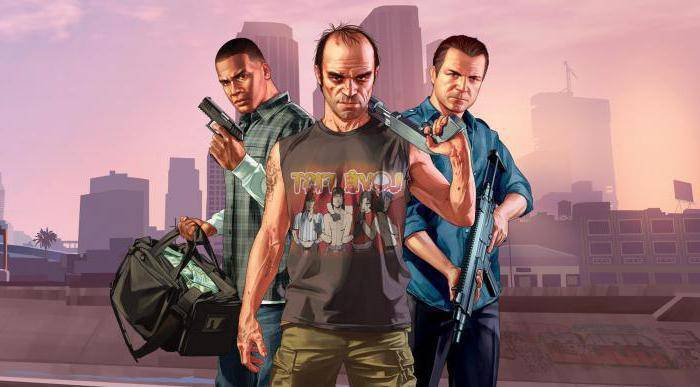
Проверяем систему
Если на экране «Инициализация DirectX 9 невозможна» в GTA 5, что делать? Не все, купив игру, удосужились прочитать системные требования. Всё дело в том, что для игры нужна Windows — 64-битная система. Чтобы узнать, какая система стоит, нужно нажать кнопку «Пуск» на вкладке «Компьютер» правой кнопкой мыши, в ниспадающем меню выбрать «Свойства» и нажать. После чего выйдет окошко, где будут отображены все основные сведения о компьютере. Если система не подходит, остается либо поменять её, либо продать свой диск. Также чаще всего подобные ошибки возникают, если на компьютере стоит сборка, а не подлинная Windows.
Direct X
Важно — на компьютере должна стоять 10 или 11 версия Direct X, звуковая карта должна быть совместима с ней. Как проверить какой версии программа? Для того чтобы это сделать, нужно нажать кнопку «Пуск»
В самом низу найти «Стандартные» и команду «Выполнить». Нажать на неё, после чего нужно набрать dxdiag. Выйдет окно, где указаны сведения о версии DirectX, они находятся на вкладке «Система» в самом низу. На 7 (и более) версии Windows программа встраивается по умолчанию. Если версия меньше, следует обновить Direct X на официальном сайте Microsoft.
То есть, если выходит сообщение «Инициализация DirectX 9 невозможна» в GTA 5, то надо учесть, что игра не будет работать на данной версии. Нужно обновить Direct X до 10 либо 11.
Чаще всего видна подобная ошибка, если игра была скачана с торрента и является пиратской. Лучше всего купить лицензионную.
Видеокарта
Важно проверить драйвера. С этой целью нажать кнопку «Пуск» и перейти в «Панель управления», найти там «Диспетчер устройств», «Видеоадаптеры», нажать правой кнопкой мыши и посмотреть «Свойства»
Попробовать обновить драйвера, после чего нужно перезагрузить ноутбук или ПК.
Но что делать, если выходит ошибка «Инициализация DirectX 9 невозможна» в GTA 5 с AMD-видеокартой? Помогает установка CATALYST CONTROL CENTRE с официального сайта.
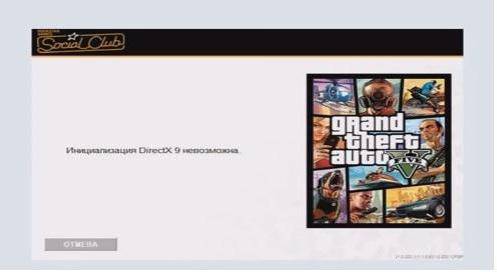
В некоторых случаях (вне зависимости от карты) помогает её деактивация. Это можно сделать в том же самом диспетчере устройств.
Внимание! Надо быть предельно внимательными и не удалить случайно видеокарту!
Однако данный метод можно назвать спорным, иногда вылетает «синий экран смерти». Если есть две видеокарты, нужно деактивировать одну, посмотреть, будет ли запускаться игра, после чего активировать её и дезактивировать вторую.
Можно понизить графические параметры. Для этого на экране нажать правой кнопкой, выбрать «Свойства» либо «Разрешение экрана».

Обновления
Все ещё есть ошибка на экране «Инициализация DirectX 9 невозможна» в GTA 5?
В «Панели управления» есть «Центр обновления Windows», следует зайти туда, нажать на «Важные обновления» и просмотреть их
Особенное внимание нужно уделить Framework и Visual С++. Нужно установить обновления, после чего запустить игру
Восстановление
Если ничего не помогает, как вариант — откатить систему к предыдущей точке восстановления. Делается это так – нажать кнопку «Пуск», написать «Создание точки восстановления». Там же можно сделать восстановление системы. Лучше всего создавать такие точки не реже одного раза в месяц.
Заключение
Перепробовано всё, и всё равно выходит ошибка? Игра будет запускаться не на встроенной видеокарте, а на дискретной. Это недоработка создателей. Придётся установить самые последние драйвера, перезапустить ноутбук и снова запустить игру. Но делать это нужно постоянно, пока не выйдет патч 42.3.
DirectX runtime
Внимание. Основная причина возникновение такой ошибки-выходит новая версия приложения или игры, которая автоматически устанавливается поверх старой.. Рекомендуем сначала очистить реестр
Это удалит ненужные, мешающие файлы и систематизирует работу остальных
Рекомендуем сначала очистить реестр. Это удалит ненужные, мешающие файлы и систематизирует работу остальных.
Сделать это можно с помощью популярной и проверенной программы CCleaner.

ваша версия directx повреждена и содержит неактуальные библиотеки.
Удалите и поставьте самую последнюю версию, которая подходит вашей ОС.Если ошибка возникает снова, то скорее всего ваш пакет Visual C++ устарел и не может корректно работать.
Так вот, в зависимости от того, какая у вас ОС, вам следует скачать и инсталлировать на свой компьютер C++2008 (64-бит, 32-бит), C++2010 (64-бит, 32-бит) или же C++2015 обновление 3 (всех варианты).После всех этих манипуляций перезагрузите компьютер и запускайте игру. И не упускайте из виду тот факт, что программное обеспечение нужно периодически обновлять. Тогда риск возникновения ошибок сведется к минимуму.
Проблемы с инициализацией DirectX 9 в игре GTA5: причины и решения
Нашумевшая серия компьютерных игр «GTA», о которой дети 2000-ых вспоминают с нескрываемой ностальгией, продолжает победоносно шествовать по геймерскому сообществу, не теряя своих популярности и актуальности, несмотря на то, что «крайняя» часть игры вышла уже достаточно давно. Но до сих пор некоторые пользователи компьютеров, впервые обратившись к этому шедевру игровой индустрии, сталкиваются с различными ошибками, которые нивелируют саму возможность дальнейшего запуска игра. И об одной из ошибок и пойдёт речь в рамках настоящей статьи.
Устранение проблемы с инициализацией DirectX 9 в GTA5.
Причина ошибки
Есть несколько основных причин, который могут вызвать ошибку err_gfx_d3d_init в GTA 5:
- Разгон видеокарты, который может вызвать проблемы с игровым движком.
- Активирован оверлей, который может привести к сбою. В большинстве случаев к этому причастна утилита Fraps
- Игра падает из-за недостатка ресурсов, требуемых для ее запуска с DX11.
- Сбой может произойти из-за графических настроек, таких как тесселяция и вертикальный синхроимпульс (VSync).
- Неисправен или не обновлен драйвер видеокарты.
- Повреждены папки, которые включают файлы: x64.rpf, d3dcsx_46.dll и d3dcompiler.dll.
- Сбой игрового движка произошел из-за настроек Crossfire или SLI.
- Отсутствует или повреждена библиотека Visual C++.
Изменение настройки DirectX
Хотя GTA предлагалась как игра DirectX 11, ее также можно запустить на старых версиях DirectX. С ошибкой err_gfx_d3d_init можно столкнуться из-за проблем совместимости между графическим оборудованием и программным обеспечением DirectX, присутствующим в системе.
Попробуйте переключить внутриигровую версию DirectX на 10 или 10.1. Это решение эффективно на компьютерах, которые едва отвечают минимальным требованиям., но сделает игру менее красочной, чем на DX 11.
Если из-за ошибки err_gfx_d3d_init не удается перейти в настройки, выполните следующие шаги.
Перейдите в корневой каталог GTA 5. По умолчанию он находится по пути: C:\Program files\Rockstar Games\Grand theft auto V.
Создайте новый txt-файл и назовите его «commandline.txt». Откройте его, добавьте строку -DX10 и сохраните его.
Откройте игру и проверьте, происходить ли сбой в ходе ее прохождения, вызванный ошибкой err_gfx_d3d_init.
Что делать с ошибкой Direct3D.
Обновление DirectX
Самая частая причина появления подобной ошибки связана с отсутствием библиотеки DirectX. Причем, не обязательно, что она у вас не установлена, возможно у вас просто нет какого-то конкретного файла из библиотеки.
Страница на сайте Microsoft для загрузки современной версии DirectX – https://www.microsoft.com/ru-ru/Download/confirmation.aspx? >
Поэтому, рекомендую посмотреть требования запускаемой вами игры, и посмотреть, какая версия DirectX установлена у вас на ПК.
Чтобы узнать, какой DirectX у вас на ПК, нажмите:
- сочетание кнопок Win+R, чтобы открылось окно ” Выполнить “;
- далее впишите команду dxdiag и нажмите Enter (см. скриншот ниже).
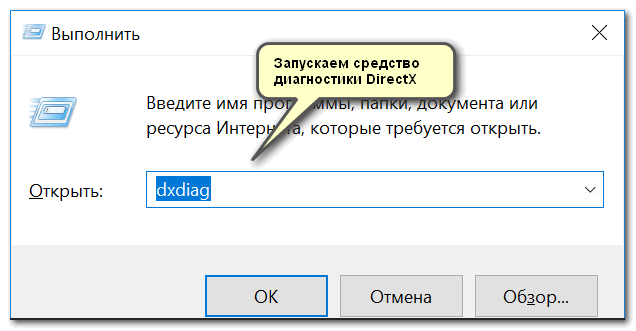
Запускаем средство диагностики DirectX (DxDiag)
Далее во вкладке “Система” будут представлены все необходимые данные: версия вашей ОС Windows, ваша видеокарта, звуковое устройства, версия BIOS, и версия DirectX (см. на красный квадрат на скрине ниже) .

Средство диагностики DirectX / Кликабельно
Для обновления DirectX на сайте Microsoft есть специальный веб-установщик. Перейдите на нужную страницу и скачайте его. Далее запустите, согласитесь с условиями лицензионного соглашения, и ждите пока работает мастер.

Принятие условий лиц. соглашения DirectX
В конце операции вы должны увидеть сообщение о том, что установка DirectX завершена, нужные пакеты обновлены и пр. Либо, как вариант, мастер сообщит вам о том, что новая версия DirectX уже установлена и в обновлении не нуждается. Рекомендую после этого перезагрузить компьютер, а затем попробовать запустить игру.
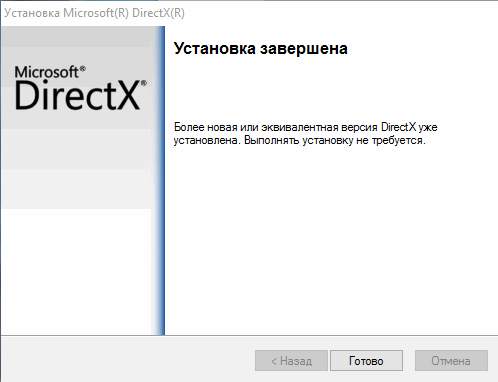
Установка DirectX завершена
Как правило, после такого обновления, игра начинает работать как нужно.
Если у вас нет интернета (либо он медленный или сайт Microsoft недоступен, выдает ошибку и т.д.), DirectX можно обновить с помощью игр: почти на половине дисков с играми есть новая версия DirectX (прим.: новая на момент запуска игры, конечно) . Поэтому, вам достаточно взять более-менее современную игру и установив ее, обновите DirectX.
Проблема с драйвером видеокарты
Если ошибка все так же появляется, возможно ваша видеокарта отключена в диспетчере устройств (такое может быть, например, у ноутбуков с 2-мя видеокартами), либо у вас просто не обновлены/не установлены драйвера на видеокарту.
Как проверить наличие драйверов и включена ли видеокарта
Самый простой способ, воспользоваться диспетчером устройств. Чтобы его открыть:
- нажмите кнопки Win+R;
- далее введите devmgmt.msc и нажмите Enter.
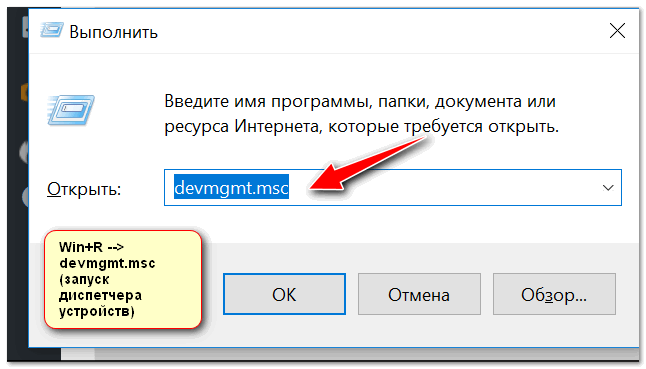
Запуск диспетчера устройств – devmgmt.msc
Далее откройте вкладку “Видеоадаптеры” , и посмотрите, все ли видеокарты включены, и не горит ли напротив них желтый восклицательный знак (указывающий на проблемы с драйверами, пример – ).
Ниже на скриншоте показано, что один видеоадаптер отключен и не задействован. Часто ошибка с Direct3D связана как раз с этим.
Чтобы включить адаптер, просто щелкните по нему правой кнопкой мышки и выберите функцию “Задействовать” . Пример на скрине ниже.
После этого перезагрузите компьютер, затем попробуйте открыть игру.
В некоторых случаях одна из видеокарт может быть отключена в BIOS компьютера (например, если у вас на ноутбуке стоит дискретная и встроенная видеокарты) . Чтобы проверить так ли это, зайдите в BIOS, обычно, в разделе MAIN можно найти режим работы графики (Graphic mode). Пример показан на фото ниже.
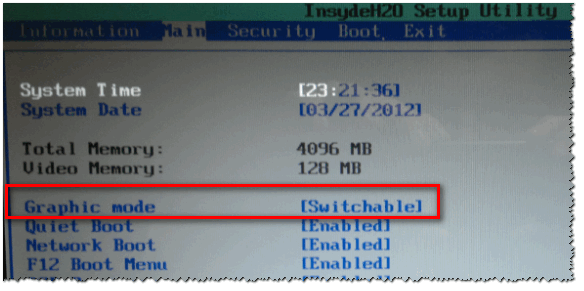
Как обновить драйвера на видеокарту:
Используйте режим совместимости
Не так давно я тестировал ноутбук с относительно новым процессором AMD Ryzen 5 2500U и столкнулся с одной интересной особенностью.
Обновил DirectX, установил все необходимые драйвера, различные пакеты и дополнения к играм — однако, часть игр не запускалась, показывая ошибку Direct3D. (особенность: все игры были старыми, что наводило на разные мысли. ) .
Довольно сильно я был удивлен, когда открыл свойства исполняемого файла игры, перешел во вкладку “Совместимость” и поставил галочку напротив пункта “Запустить игру в режиме совместимости с Windows XP SP 2” — игра стала нормально работать, никаких ошибок, связанных с Direct3D, больше не было.
Примеры, что нужно сделать, приведены на скринах ниже.
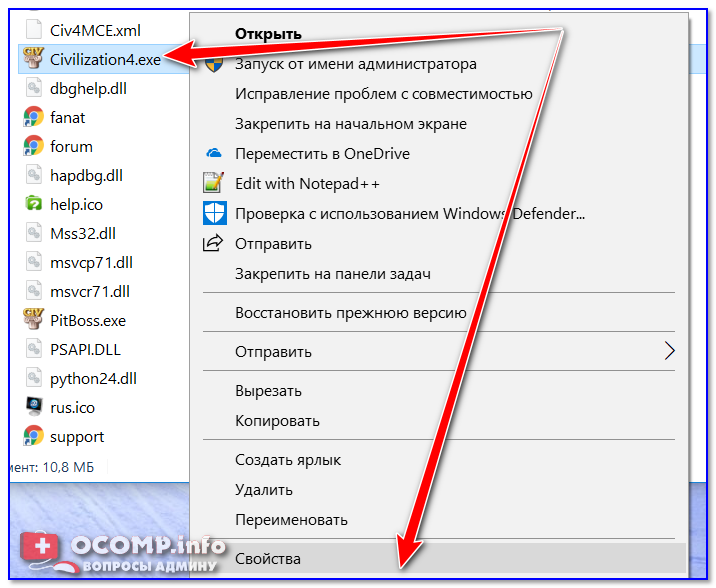
Открываем свойства исполняемого файла игры
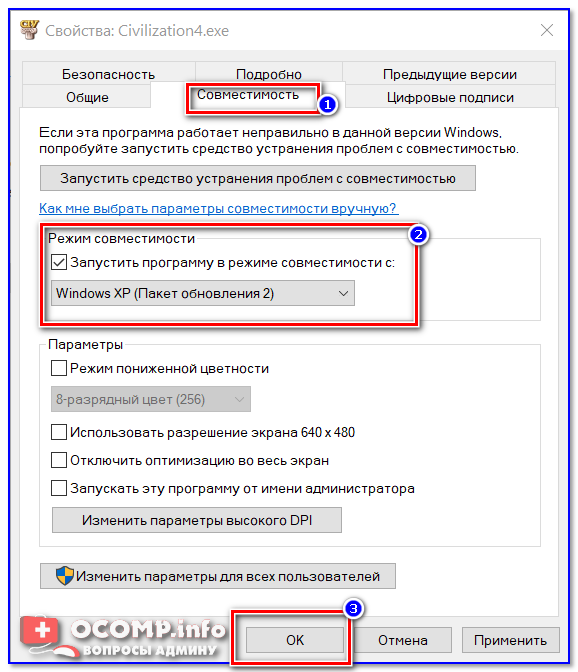
Запустить игру в режиме совместимости с Windows XP SP 2
PS
Если ничего не помогло из выше написанного, то также рекомендую еще обновить пакет Microsoft Visual C++ и NET Framework.
На этом все, всем всего доброго!
Статья откорректирована: 17.01.2019
Переустановка игры
Поле того, как драйверы обновлены до последней версии, нужно проверить целостность файлов игры GTA 5. Если есть инсталляция игры, попробуйте ее переустановить. Если игра была приобретена через Steam, щелкните правой кнопкой мыши на GTA 5 в разделе Библиотека и выберите Свойства.
На вкладке Локальные файлы щелкните на кнопку «Проверить целостность файлов игры».

Этот процесс займет не более 10 минут и избавит вас от переустановки GTA 5. Если сканирование обнаружит какие-либо несоответствия, Steam автоматически загрузит отсутствующие или поврежденные файлы.
Когда убедитесь, что в каталоге нет поврежденных файлов, обновите GTA 5 до последней версии.
Переустановка драйверов видеокарты
Не исключена ситуация, что конфликт возник из-за того, что Grand Theft Auto использует возможности DirectX, не соответствующие параметрам используемой видеокарты. Тогда стоит попытаться обновить её драйверы – возможно, вы используете давно устаревший вариант. Поскольку с большой вероятностью у вас установлен графический акселератор от бренда NVIDIA, являющегося одним из лидеров в этой нише, или от AMD, рассмотрим процесс переустановки драйверов графического чипа именно для этих торговых марок.
Вариант с картой NVIDIA:
Для видеокарт от AMD алгоритм обновления драйверов следующий:
После того как вы обновите драйверы, установив самую свежую версию, перезагрузите ПК и повторите попытку запуска игры.
Устранение ошибки «Инициализация DirectX 9 невозможна» для GTA 5
«Инициализация DirectX 9 невозможна»
К сожалению, ошибка «Инициализация DirectX 9 невозможна» может возникать как на пиратских версиях популярной компьютерной игры, так и на лицензионных. Как правило, устранить ошибку помогают несколько методов, о которых вы сможете узнать ниже.
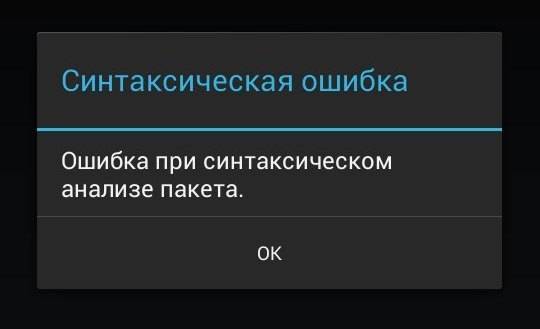
Способы устранения ошибки
2. Переустановите Steam. Возможно, проблема заключается в клиенте Steam, который может некорректно работать. Произведите удаление программы через меню «Панель управления» – «Удаление программ» («Программы и компоненты»), а затем загрузите новую версию Steam по этой ссылке .
3. Переустановите GTA 5. Игра могла встать неправильно, поэтому следует выполнить переустановку игры, предварительно удалив ее через «Панель управления».
4. Переустановите драйвера видеокарты. В борьбе с ошибкой все средства хороши. Поэтому, если предыдущие два способа не помогли устранить проблему, попробуйте переустановить драйвера для вашей видеокарты, скачав их на официальном сайте производителя видеокарты или материнской платы. После установки драйверов не забудьте выполнить перезагрузку компьютера.
5. Выполните восстановление системы. Если проблема появилась недавно, а до этого игра запускалась нормально, то можно выполнить на компьютере откат системы. Для этого откройте «Панель управления», установите в верхнем правом углу «Мелкие значки», а затем откройте пункт «Восстановление».
Выберите подходящую точку отката, когда проблем с работой игры не наблюдалось и произведите восстановление.
Причины ошибки
Ошибка с инициализацией – редкое, но имеющее место явление. Оно преследует игроков в одиночном режиме с момента выхода 5 серии игр «ГТА». И появляется как при загрузке, так и во время свертывания окна. Но, вопреки ругани игроков на разработчиков, они тут совершенно ни при чем.

Причины ошибки «err_gfx_d3d_init» кроются в компьютере самого геймера:
- ПК не отвечает системным требованиям, указанным на сайте игры или коробке из-под диска с ней.
- Драйвер видеокарты неисправен или устарел.
- Игра вылетает из-за нехватки ресурса или сбоя программы DX11.
- Недавно был осуществлен разгон видеокарты. Он вызывает проблемы с движком игры.
- Утилита Fraps активирует оверлей, который приводит к сбою.
- Повреждены папки в корне игры с файлами: rpf, d3dcsx_46.dll и d3dcompiler.dll.
- В сбое повинны сбитые настройки Crossfire или SLI.
- Некоторые графические настройки могут оказывать такой неблагоприятный эффект, например, вертикальный синхронимпульс и трасселяция.
- Библиотека Visual C++ повреждена или вовсе отсутствует.
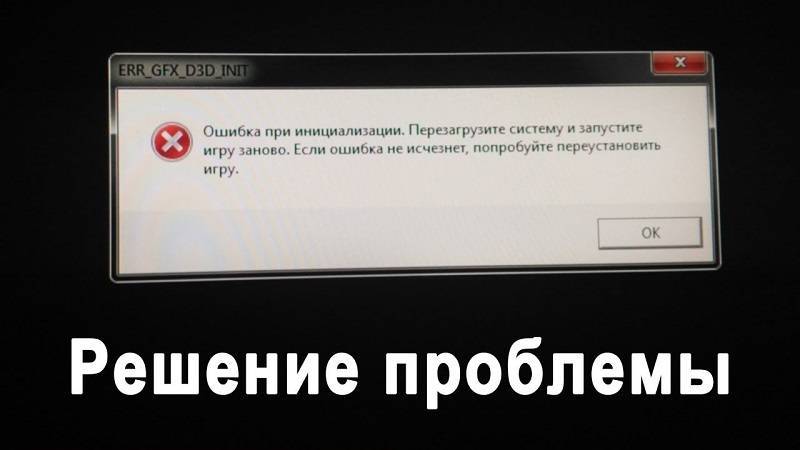
Восстановление системы
Метод в определённой степени кардинальный, но в силу этого – безотказный. Если вы готовы смириться с тем, что программы, установленные на ПК после того, как вас стала донимать ошибка с невозможностью запуска игры, будут удалены, стоит попробовать этот вариант.
Главное – чтобы вы помнили, когда именно у вас начались проблемы с запуском GTA 5, и выбрали дату, предшествующую этому событию. Для выполнения отката системы жмём кнопку «Старт», в поисковом окне набираем слово «Восстановление», а в высветившемся перечне – стандартную процедуру «Восстановление системы».
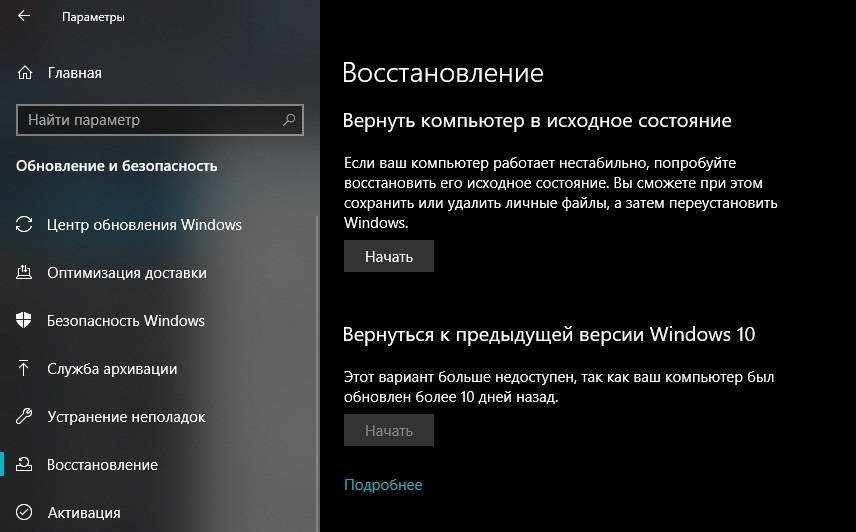
Появится новое окно с перечнем доступных точек восстановления. Выбираем нужную нам дату и жмём «Далее», а затем «Готово».
Как правило, после такого шага проблема с запуском Grand Theft Auto 5 перестаёт быть актуальной.
Методы решения ошибки err_gfx_d3d_init в GTA 5

Перезапуск видеоадаптера
Первое и, пожалуй, самое простое решение в данной ситуации является включением/выключением вашего видеоадаптера. Некоторые пользователи в сети сообщали, что их проблема с ошибкой err_gfx_d3d_init в GTA 5 была решена именно таким способом. Для выполнения этого решения сделайте следующее:
- Нажмите правой кнопкой мыши на “Пуск” и выберите из контекстного меню пункт “Диспетчер устройств”.
- Перед вами откроется список всех устройств вашей конфигурации. Найдите в списке свою видеокарту и нажмите на нее правой кнопкой мыши.
- Выберите из контекстного меню пункт “Отключить”.
- Затем снова нажмите на свой видеоадаптер правой кнопкой мыши и выберите уже пункт “Задействовать”.
- После проведенных действий попробуйте зайти в GTA 5 и проверьте наличие ошибки err_gfx_d3d_init.
- Обязательно попробуйте выставить GTA 5 на паузу во время игрового процесса, так как это действие может вызвать появление этой проблемы.
Обновление ПО
Обязательно обновите всевозможные аспекты вашего программного обеспечения, в которые входят такие программы, как DirectX, Microsoft Visual Studio C++, Microsoft .Net Framework и тому подобное
Особенно обратите внимание на версию своих драйверов для видеокарты. Как только выполните все эти обновления, то сразу же заходите в игру, чтобы проверить, исчезла ли ошибка err_gfx_d3d_init в GTA 5
Изменение файла settings.xml
В этом методе вам придется поменять версию DirectX для GTA 5 через небольшой файл конфигурации – settings.xml. Для начала пройдите в директорию C:\Users\имя пользователя\Documents\Rockstar Games\GTA V\. Откройте файл settings.xml с помощью любого текстового редактора, например, простого Блокнота. Найдите в документе строчку DX_Version value=”2″.
И вот здесь нужно указать довольно интересную вещь. Всего в GTA 5 используется четыре версии DirectX: 9, 10, 10.1, 11. Итак, можно сделать предположение, что 0 соответствует 9 версии DirectX. И получается, что 10=1, 10.1=2, 11=3.
Поменяйте вышеуказанную строку в документе на DX_Version value=”0″ и таким образом вы заставите свою GTA 5 работать на DirectX 9, которая является самой стабильной версией. Затем уже можете выставить любую версию DirectX через игру. В этот раз ошибка err_gfx_d3d_init в GTA 5 должна будет исчезнуть.
Использование программы NVidia Inspector
Следующий способ хоть и довольно простой, но он потребует от вас скачивания такой программы, как NVidia Inspector. С ее помощью вам нужно будет поменять некоторые частоты вашей видеокарты. Скачайте ее в сети, установите и выставьте в ней следующие настройки:
- Для начала нажмите на кнопку “Show Overclocking”.
- Затем найдите в утилите два параметра: Base Clock и Offset Memory.
- Измените значение обеих строчек на “-20”.
- Примените выполненные изменения.
- Снова зайдите в игру и проверьте наличие ошибки err_gfx_d3d_init в GTA 5. Если она исчезла, то это славно. Однако, ваша система может начать вести себя нестабильно от изменений. В этом случае просто верните настройки по-умолчанию в NVidia Inspector.
Удаление файлов d3d9x_46.dll и d3dcompiler_46.dll
Нужно понимать, что мы непросто будем удалять эти файлы, и дело с концом. Нет, все немного сложнее. Найдите эти файлы у вас в папке с GTA 5 и удалите их. Затем запустите проверку кэша игры. Как только он будет проверен, то вам выдадут сообщение о том, что два файла не прошли проверку и будут перезагружены. Как только d3d9x_46.dll и d3dcompiler_46.dll будут находиться в папке, попробуйте снова запустить игру и проверить наличие ошибки err_gfx_d3d_init в GTA 5.
Переключение CUDA
И последний в нашем списке метод будет довольно странным. Итак, вам нужно будет сменить одну настройку в вашей Панели управления Nvidia. Так что да, этот способ подойдет только владельцам видеокарт от Nvidia. Что же, сделайте следующее:
- Войдите в “Панель управления Nvidia”.
- Пройдите во вкладку “Управление параметрами 3D”.
- Найдите строчку “CUDA – Графические процессоры”.
- Выберите в выпадающем меню вашу видеокарту и примените изменение.
- Удивительно, но такое вот, по сути бесполезное изменение, помогло некоторым игрокам преодолеть ошибку err_gfx_d3d_init в GTA 5.
Мы надеемся, что все вышеуказанные методы хотя бы как-то помогли вам справиться с этой довольно неприятной ситуацией.
26
80